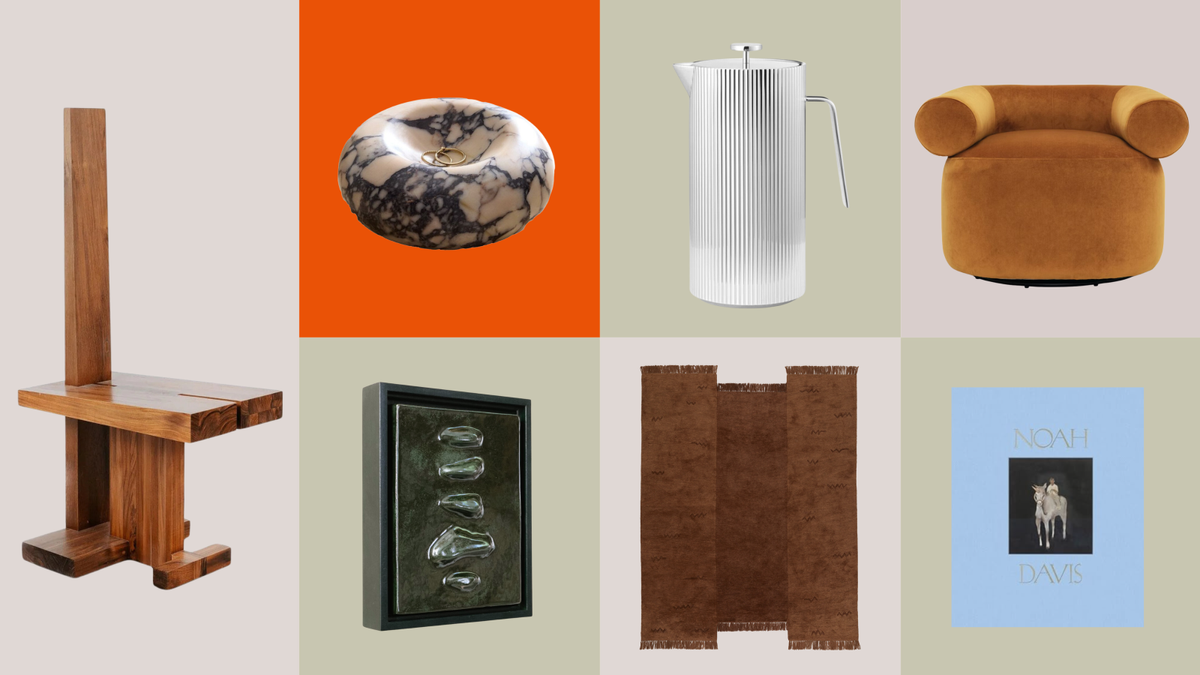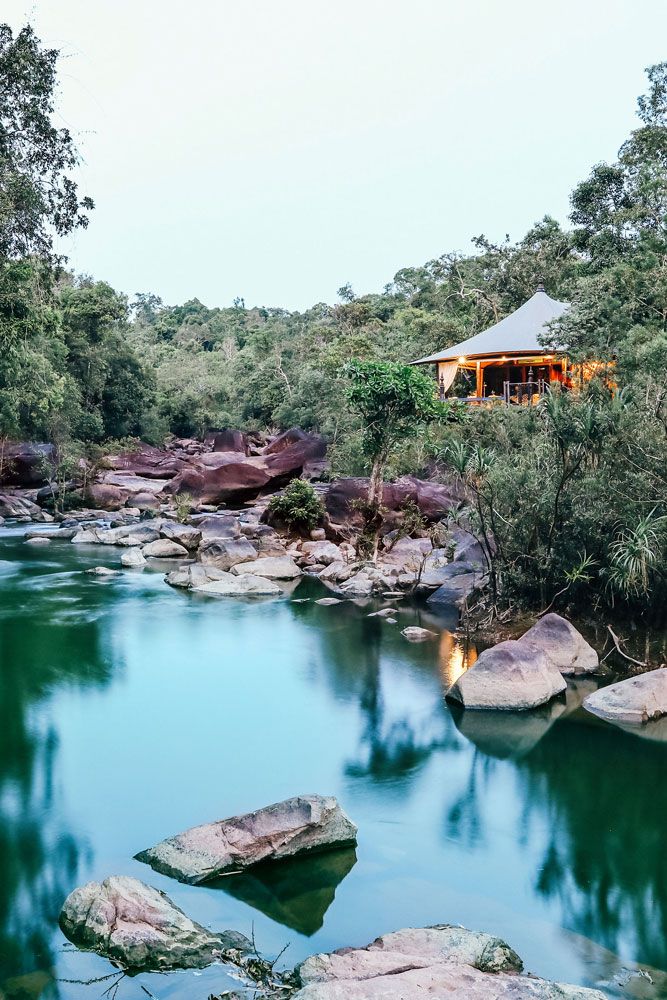我知道我并不孤单,当我说如果做得不正确,整理床铺就会让我少活几年——尤其是当你必须更换羽绒被套时。经过多年的沮丧和放弃,只是坐在一张凌乱的床上,赤身裸体洗完衣服后,我可能终于破解了自己的密码。
当谈到,我们长期以来一直被告知每周一次是最佳做法 - 但当您的日程安排得很满时,您只想更改您的很快,没有所有的麻烦。在同时尝试了 3 种不同的方法之后,这是我发现最适合我的最快方法。

(图片来源:床上的小猪)
如何盖被套——3种方法
1.直接塞进去
此方法只需将羽绒被塞进羽绒被套内,直至全部塞进去。是的,就是这样。这是我年轻时整理床铺的方式,它常常让我无助地哭泣。
在给自己计时后,我花了 6 分钟才成功地塞进我的羽绒被套,因为我必须爬进去,只是将羽绒被的角拉到另一端。这种方法是我会避开的一种方法。相信我,还有更有效的盖被套的方法。

(图片来源:Future PLC)
2.由内而外的技巧
我小时候看过妈妈整理床铺后学会了这种方法,从那时起我就把它作为我的首选。它结束了前几年我以前的方法带来的挫败感。
对于这个,将羽绒被套翻过来,然后将手臂向内摆动,找到短边的两个角。将这些角与羽绒被短边的角对齐,握住它们,然后摇动,直到床上用品覆盖羽绒被。只需按一下按钮即可完成。
这个方法花了我 3 分钟,而且是我会经常使用的方法。

(图片来源:Future PLC/Simon Whitmore)
3.“墨西哥卷饼卷”方法
当我告诉你这个方法时,我在尝试时大吃一惊。我什至不知道这个自从我认为由内而外的把戏就足够了以来,我的一生就存在了。我很惊喜地发现事实证明是错误的。
我从 Lydia Lloyd 那里学到了这个技巧,她是一家家居用品纺织品设计师。玛莎百货首页。 “将羽绒被套翻过来放在床上,然后将羽绒被直接放在上面。然后将床套和羽绒被一起卷向床底,并将床套的角折叠到卷起的床上用品上。最后,扣好被子的纽扣,展开床上用品,将羽绒被翻转过来,使其朝向正确的方向。
我尝试了这个方法,只花了不到2分钟。我简直不敢相信它竟然如此有效,但这种方式肯定会是我最喜欢的,需要不断练习和完善。

(图片来源:Marks and Spencer)
因此,在尝试了 3 种不同的铺床方法(特别是盖上羽绒被套)后,最快的方法是卷饼卷方法,而我始终避免的方法是简单地填充它。
您整理床铺的首选方法是什么?